დააკვირდით და შეინახეთ ბუფერში ტექსტი Windows-ზე მარტივი აღდგენისთვის
Miscellanea / / February 12, 2022
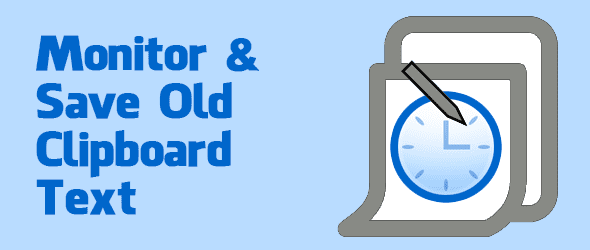
დარწმუნებული ვარ, ჩვენ ყველა ხშირად ტექსტის შენახვა ამა თუ იმ მიზნით. მე ყოველთვის ვაკოპირებ მთელ აბზაცებს, URL-ებს, განმარტებებს, ელ.ფოსტის შინაარსს და ა.შ. სხვა აპლიკაციებში გამოსაყენებლად. როდესაც რაღაც კოპირდება, ის იგზავნება Windows ბუფერში. როდესაც რაიმე სხვა კოპირდება, წინა შინაარსის შემდეგ გადაიწერება, რომ ახალი შინაარსი ხელმისაწვდომი გახდეს. ეს არის ნაგულისხმევი მოქმედება, რომელსაც Windows ასრულებს, რადგან მას არ გააჩნია ძველი ბუფერული მონაცემების ამოღების საშუალება.
ეთერვანის ექო არის გაფართოება ნაგულისხმევი ბუფერისთვის, რომელიც ინახავს თქვენს მიერ შენახულ ყველა ტექსტს. იმის ნაცვლად, რომ დააკოპიროთ მონაცემები რვეულის აპლიკაციაში შემდგომი გამოყენებისთვის, უბრალოდ დააინსტალირეთ Echo ძველი ტექსტური ელემენტების მისაღებად. არსებობს Echo-ს სხვადასხვა განყოფილება, რომელიც ეხმარება შინაარსის კატეგორიზაციას. მაგალითად, ტექსტი შენახული შიგნიდან ბრაუზერის ფანჯარა ჩამოთვლილი იქნება მის საკუთარ განყოფილებაში ე.წ ბრაუზერები. თქვენ ასევე შეგიძლიათ შეინახოთ რეგულარულად გამოყენებული კლიპები - ასე ე.წ
წებოვანი კლიპები – უნიკალურ ადგილას, რათა თავიდან აიცილოთ შემთხვევითი წაშლა. არის კიდევ რამდენიმე მაგარი თვისება, რომელსაც ქვემოთ განვიხილავთ.Windows Clipboard-ის ელემენტების მართვა Echo-ით
დაიწყეთ Echo-ს ჩამოტვირთვით და დაინსტალირებით ამ ბმულიდან.
Echo-ს ინსტალაციის შემდეგ პროგრამა ავტომატურად მცირდება. აღადგინეთ სრული აპლიკაცია შეტყობინებების ცენტრიდან.
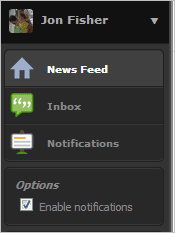
დაუყოვნებლივ, ყველაფერი, რაც დაკოპირებულია ინსტალაციის შემდეგ, მდებარეობს მთავარ ფანჯარაში. ორჯერ დააწკაპუნეთ ნებისმიერ ჩანაწერზე, რომ გაგზავნოთ იგი ბუფერში.

დაიჭირეთ Ctrl ღილაკი რამდენიმე ჩანაწერის ასარჩევად და შემდეგ გაგზავნეთ რეგულარული ასლის ბრძანება Ctrl + C ყველა არჩეული ჩანაწერის გასაგზავნად ბუფერში. ასლის შედეგი მოიცავს ნებისმიერ ფორმატს, რომელსაც შეიცავს ორიგინალური ასლი. ასე რომ, ნებისმიერი თამამი, დახრილი, ხაზგასმული ან ჰიპერბმული ტექსტი ასევე კოპირდება.
თუმცა, თუ თქვენ გააგზავნით გასაღებებს Shift + Ctrl + C, მხოლოდ მარტივი ტექსტის ფორმატი დაკოპირდება.
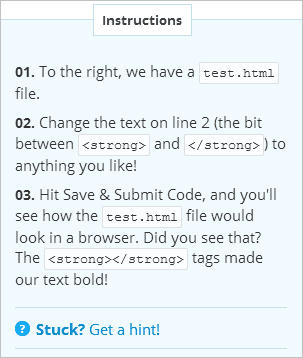
Შენიშვნა: დაკოპირებულ ტექსტს ფორმატირებით თუ მის გარეშე ამოიღებთ, ორიგინალი ტექსტი, რომელიც გაიგზავნა Echo-ზე, შენარჩუნდება, სანამ არ წაიშლება.
მყისიერი ძებნა ფენომენალური ფუნქციაა, თუ ბევრი ტექსტი გაქვთ. უბრალოდ დაიწყეთ საძიებო ზონაში აკრეფა ტექსტის საპოვნელად.
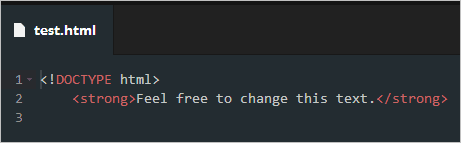
თუ რაიმე შემთხვევით დააკოპირეთ და ის აჭედავს სიას, დააჭირეთ ღილაკს წაშლა გასაღები ან დააწკაპუნეთ მარჯვენა ღილაკით და აირჩიეთ წაშლა მენიუდან.
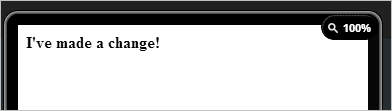
შექმენით რასაც ჰქვია წებოვანი კლიპები იმის უზრუნველსაყოფად, რომ ბუფერში კონკრეტული შიგთავსი არ არის წაშლილი. დაჭერა Ctrl + S ნებისმიერ ჩანაწერზე, რომ შეინახოთ იგი წებოვანი ჩანართი.
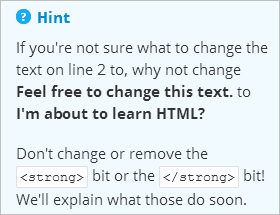
თუ ცდილობთ წაშალოთ ა წებოვანი კლიპი დან ნაგულისხმევი ჩანართი, ჩანაწერი არ განადგურდება. თქვენ უნდა ამოიღოთ წებოვანი სტატუსი ჩანაწერზე, რომ გქონდეთ მისი წაშლის შესაძლებლობა ნაგულისხმევი განყოფილება.
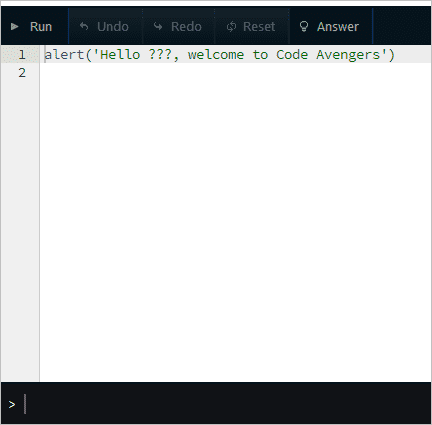
ქვედა ნაწილში სხვა სექციები წარმოადგენენ კატეგორიებს კლიპების გასაადვილებლად. მაგალითად, ნებისმიერი დაკოპირებული URL განთავსდება მასში URL-ები განყოფილება. აირჩიეთ ბრაუზერები რომ იპოვოთ ყველა კლიპი, რომელიც შეიქმნა ბრაუზერში.

ნებისმიერი განყოფილების პარამეტრების შესაცვლელად აირჩიეთ Ctrl + Q კონკრეტულ განყოფილებაში ყოფნისას ან უბრალოდ დააწკაპუნეთ განყოფილების სახელზე და აირჩიეთ სწრაფი ნახვის თვისებები.
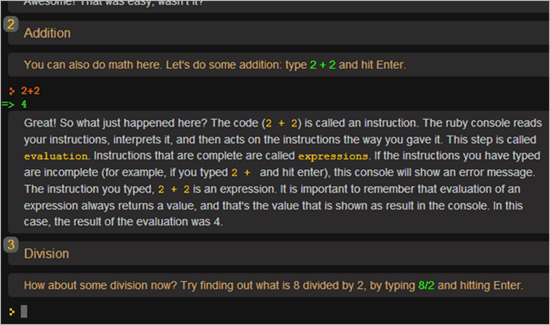
The ფილტრები tab განმარტავს, თუ რას უნდა იდენტიფიცირებდეს ჩანართი, როგორც კლიპი, რომელიც უნდა იყოს კატეგორირებული ბრაუზერები განყოფილება. დაამატეთ ნებისმიერი ახალი ფილტრი ფილტრის დამატება ღილაკი.
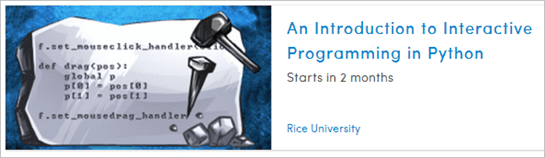
ჩვენ ვაპირებთ დავამატოთ Safari ბრაუზერი ფილტრად, რადგან ის ნაგულისხმევად არ არის დაყენებული, როგორც ერთ-ერთი აპლიკაცია.
აირჩიეთ განაცხადი ფილტრის მენიუდან.

ახლა შეცვალეთ აპის სახელი ღირებულება შესრულებადი Safari იყენებს გასაშვებად, რაც არის Safari.exe. შემდეგ დარწმუნდით ზუსტი მატჩი ვარიანტი გადართულია მართალია.
დააწკაპუნეთ კარგი შენახვა. ახლა ყოველ ჯერზე, როდესაც რაღაც კოპირდება Safari ბრაუზერიდან

თქვენ შეგიძლიათ მარტივად შექმნათ ყველა კლიპის სარეზერვო ასლი, თუ კომპიუტერების მიგრაციას აპირებთ ან უბრალოდ უსაფრთხოების მიზნით. მონიშნეთ ყველა კლიპი Ctrl + A და შემდეგ აირჩიეთ ინსტრუმენტები > არჩეული კლიპების ექსპორტი მენიუს ელემენტი.

არჩეული ჩანაწერები ახლა გამოჩნდება მარტივი სიის სახით ტექსტურ ფაილში.
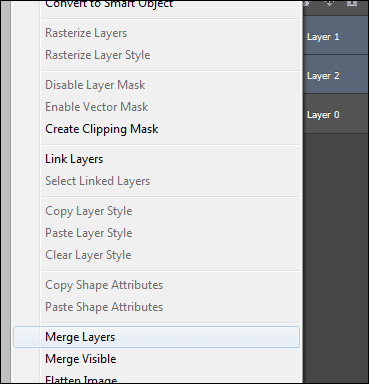
შემდეგ შეგიძლიათ ნებისმიერი სარეზერვო ასლის იმპორტი ინსტრუმენტები > კლიპების იმპორტი > ტექსტური ფაილიდან იმპორტი ვარიანტი.
დასკვნა
თუ ყოველთვის ხსნით ნოუთბუდის აპლიკაციას ბუფერში ტექსტის დროებით შესანახად, დროა შეჩერდეთ. Echo შესანიშნავ საქმეს ინახავს ორგანიზებულად და თქვენს ხელთაა მყისიერი გამოყენებისთვის.
ბოლოს განახლდა 2022 წლის 03 თებერვალს
ზემოთ მოყვანილი სტატია შეიძლება შეიცავდეს შვილობილი ბმულებს, რომლებიც დაგეხმარებათ Guiding Tech-ის მხარდაჭერაში. თუმცა, ეს არ იმოქმედებს ჩვენს სარედაქციო მთლიანობაზე. შინაარსი რჩება მიუკერძოებელი და ავთენტური.



